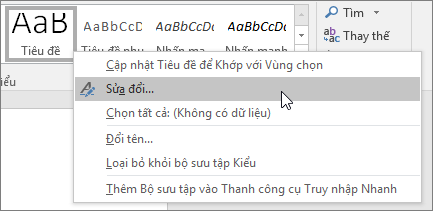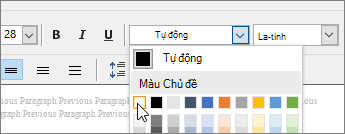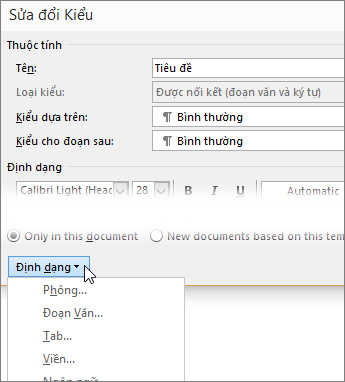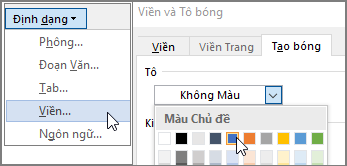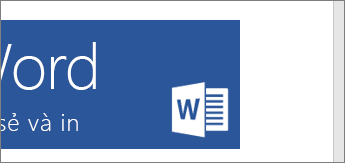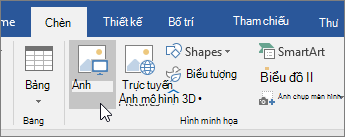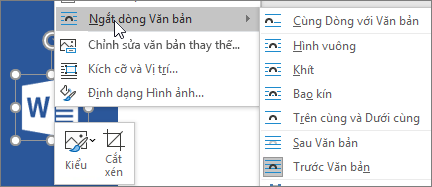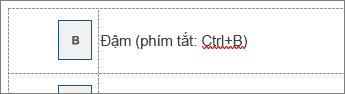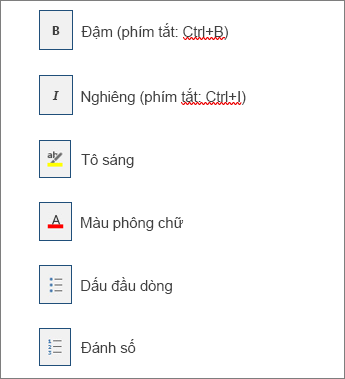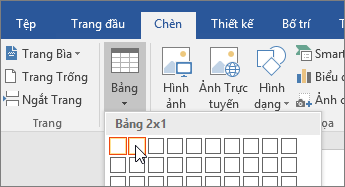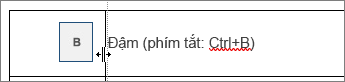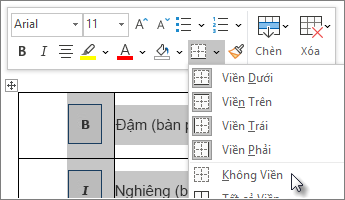Sửa mẫu này như một chuyên gia
Khi bạn đang chỉnh sửa mẫu Chào mừng bạn đến với Word để biến mẫu thành của riêng bạn, bạn sẽ nhận được kết quả tốt nhất nếu bạn đã quen với một số tính năng Word sau:
-
Kiểu tiêu đề
-
Định vị ảnh
-
Bảng cho bố trí
Tiêu đề và tiêu đề phụ của mẫu này được định dạng với kiểu Tiêu đề và Phụ đề. Chúng tôi đã sửa đổi các kiểu để có văn bản màu trắng trên nền màu lam và để thêm một chút khoảng trắng ở bên trái.
Dưới đây là cách sửa đổi kiểu để có cùng kết quả:
-
Bấm chuột phải vào kiểu, rồi chọn Sửa đổi.
-
Trong phần Định dạng của hộp thoại Sửa đổi Kiểu, hãy chọn màu trắng cho màu phông.
-
Ở cuối hộp thoại Sửa đổi Kiểu, bấm Định dạng.
-
Để làm nền màu lam, hãy chọn Viền, và trên tab Tô màu, hãy chọn một sắc thái màu lam trong hộp Tô. Sau đó, bấm OK.
-
Để thêm khoảng cách từ lề trái, bấm lại vào Định dạng và chọn Đoạn văn. Trong phần Nhập vào,trong hộp văn bản Trước, hãy đặt số lượng là 0,1". Bấm OK.
-
Bấm OK lần nữa để lưu sửa đổi.
Logo Word trong tiêu đề của mẫu có thể được kéo và đặt ở vị trí bất kỳ, đồng thời, logo sẽ không bị ẩn phía sau văn bản.
Sau đây là cách thiết lập một ảnh như thế này, bắt đầu với ảnh được lưu trữ trên máy tính của bạn:
-
Để tải ảnh trong tài liệu, hãy đi đến Chèn >Ảnh và bấm đúp vào ảnh.
-
Bấm chuột phải vào ảnh, trỏ đến Ngắt dòng Vănbản và chọn Trước Văn bản.
-
Kéo ảnh để định vị ảnh.
Ở một số nơi trong mẫu, chúng tôi đã sử dụng bảng để dễ dàng đặt ảnh bên cạnh văn bản. Bạn có thể biết vị trí của những bảng này bằng cách bấm vào văn bản bên cạnh ảnh.
Nếu con trỏ nằm trong bảng, bạn sẽ thấy:
-
Các tay cầm nhỏ để
-
Tab Công cụ Bảng trên ribbon.
-
Nếu nút chuyển để xem đường lưới được bật, bạn sẽ thấy đường chấm chấm mờ giữa các ô trong bảng.
Mẹo: Đường lưới sẽ không xuất hiện khi in tài liệu. Nếu bạn muốn tắt chúng trong khi xem tài liệu trong Word, hãy bấm vào bảng đó, rồi đi đến tab Bố trí bên dưới Công cụ Bảng vàchọn Xem Đường lưới.
Dưới đây là cách sử dụng bảng để định vị ảnh ở bên trái của một số văn bản:
-
Trên tab Chèn, bấm Bảng, rồi chọn một hàng có hai ô cạnh nhau (Bảng 2x1).
-
Khi con trỏ nằm trong ô bên trái, đi đến tab Chèn, chọn Ảnh ,rồi bấm đúp vào ảnh bạn muốn (Hoặc chọn Ảnh Trực tuyến ,rồi tìm kiếm ảnh).
-
Bấm vào ô bên phải, rồi nhập văn bản của bạn.
-
Điều chỉnh kích cỡ ô và giãn cách giữa ảnh và văn bản.
-
Kéo một góc ảnh để thay đổi kích cỡ ảnh và điều chỉnh kích cỡ các ô.
-
Chọn viền giữa các ô và kéo sang phải hoặc trái để tăng hoặc giảm khoảng cách giữa ảnh và văn bản.
-
-
Bảng này chỉ dành cho bố trí, vì vậy chúng ta hãy loại bỏ viền bảng.
Chọn bảng bằng cách bấm vào điểm điều khiển di chuyển
Mẹo: Nếu bạn muốn căn chỉnh ảnh và văn bản bằng nhiều hàng hơn, nhấn phím Tab trong khi con trỏ nằm ở ô bên phải. Word thêm một hàng khác vào bảng.